在windows10系统中调整屏幕亮度的方法,很多用户可能还不清楚。接下来,php中文网小编将为大家详细介绍如何调整屏幕亮度,希望能对大家有所帮助。
1、首先,点击Win10系统左下角的开始菜单,然后在弹出的菜单中选择“电脑设置”,如下图所示。
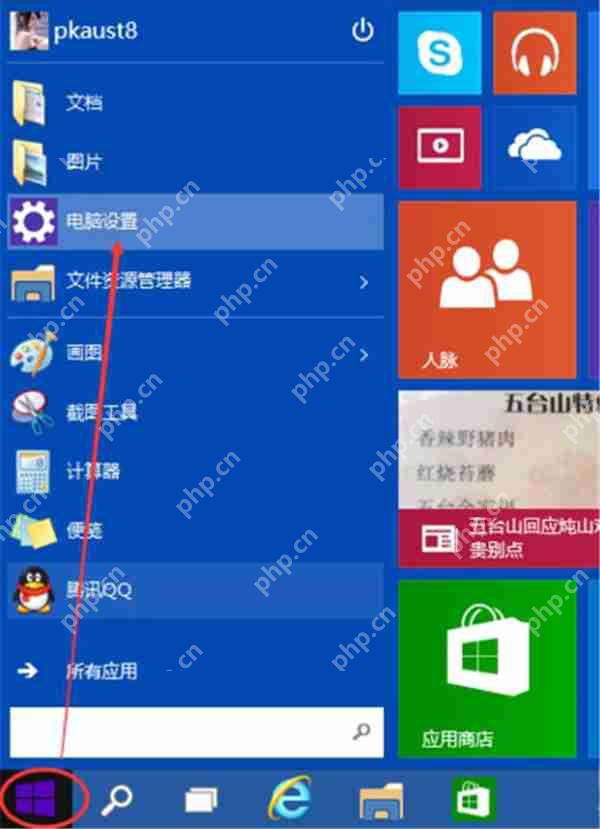
2、在电脑设置对话框的左上角,您会看到一个“...”图标,如下图所示。
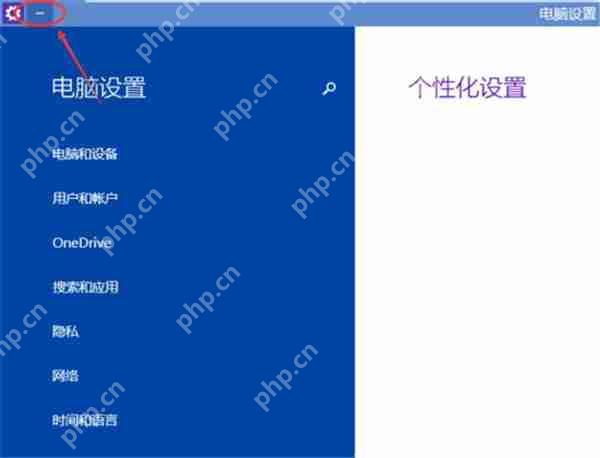
3、点击这个图标后,会弹出下拉菜单,再点击菜单中的“设置”,如下图所示。
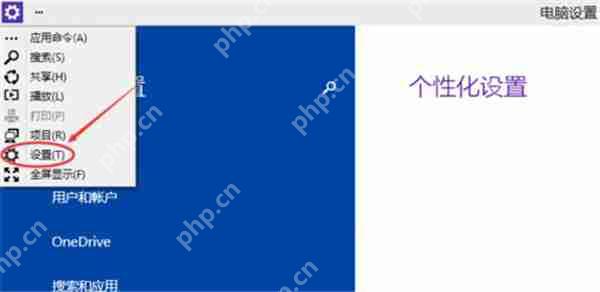
4、点击“设置”后,在右下角您可以看到“亮度”选项,点击它即可进行设置,如下图所示。

5、点击“亮度”后,通过移动活动块来调节Win10屏幕的亮度,如下图所示。

附加说明:许多笔记本电脑支持使用快捷键来调节Win10系统的屏幕亮度。通常,使用Fn+F7/F8组合键即可调节亮度。
Windows10相关攻略推荐:
以上就是在Windows10系统中怎么调整屏幕亮度?调整屏幕亮度的方法介绍的详细内容,更多请关注php中文网其它相关文章!

解决渣网、解决锁区、快速下载数据、时刻追新游,现在下载,即刻拥有流畅网络。

Copyright 2014-2025 https://www.php.cn/ All Rights Reserved | php.cn | 湘ICP备2023035733号